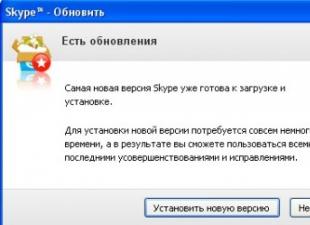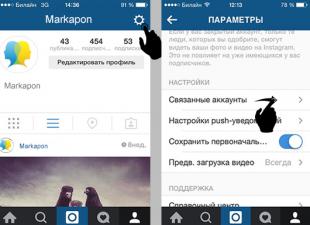Trojanac je kompjuterski virus koji možete lako preuzeti na računar sa Interneta.
Računar ga možda neće prepoznati, jer je maskiran i funkcionira kao koristan računalni program.
Trojan virus može oštetiti vaše dokumente. Evo nekoliko savjeta o tome kako pravilno ukloniti trojanca sa vašeg računala.
Činjenica da morate prvo da nađete potrebe za pominjanjem ne morate i nećete je pronaći ručno.
Stoga, ako nemate instaliran antivirusni program, preuzmite besplatan Microsoftov antivirusni program od Microsoft - Security Essentials i instalirajte ga na svoj računar.
Otvorite antivirusni program i odaberite stavku „Skeniraj“ u izborniku. Program će skenirati sve diskove i pronaći zaražene datoteke.
Zatim će prikazati listu datoteka i pitati se što će s njima. To je obično karantin ili brisanje, a neke datoteke se mogu i izbrisati, napadnuti od strane trojanskog virusa.
Nakon ove operacije ponovo pokrenite računalo. Antivirusni program će ponovo skenirati diskove da bi se uvjerio da je trojanac potpuno uklonjen.
Napredni način za uklanjanje trojanskog virusa sa računara
Iako svi besplatni antivirusi pružaju samo osnovnu zaštitu, još uvijek postoje dva uslužna programa koja u mnogim slučajevima rade još produktivnije od plaćenih antivirusa.
Iako se ne treba nadati samo njima - ne počinjite bez antivirusa na internetu - danas je to vrlo opasno.
Naravno, postoje i druge opcije, samo dva alata tornja kao niko drugi, ispravno će ukloniti Trojan virus sa vašeg računara i, ako je potrebno, čak ga i ispraviti. Uspjeh.
Zlonamerni program koji se zove trojan je kreiran i distribuiran od strane ljudi. Ugrađuje se direktno u kompjuterske sisteme. Aktivirani program na vašem računaru omogućava napadačima da ukradu lozinke, detalje ili dobiju druge resurse iz vašeg tehničkog uređaja. Da biste izbegli takvu situaciju, na računar treba instalirati pouzdan antivirus. Međutim, to ne funkcionira uvijek, u tom slučaju ćete se morati sami riješiti virusa. mogu se razlikovati u zavisnosti od vrste.
Šta je trojanac
Pre nego što uklonite trojanca virusa Win32, pogledajmo šta je ovaj program. Virus je dobio ime po čuvenoj legendi o trojanskom konju. Obično je prikriven kao koristan program. Posebnost Trojana je u tome što se aktivira tek nakon što ga sami pokrenete.
Na primjer, virus može biti EXE mapa koja se nalazi na flash disku ili nekoj vrsti internetskog mrežnog resursa. Korisnik koji ne obrati pažnju na proširenje, pokušava otvoriti mapu i kliknuti na nju. Naravno, nemoguće je ući u njega, a virus počinje aktivno da deluje. Međutim, to je opasno ne samo za zaraženi računar, već i za sve druge uređaje koji su na njega povezani mrežom. Da ne bi padali na trikove prevaranata, treba da pazite da ne kliknete na sve linkove u nizu, kao i da ne otvarate programe poslate sa nepoznatih adresa.
Čišćenje pokretanja
Ali ako i dalje pokupite zlonamerni program, onda kako da uklonite Trojan virus sa vašeg računara, samo treba da znate. Prvo treba da pokušate da ga se rešite uz pomoć antivirusa. Prvo je potrebno uz pomoć antivirusa i sposobnosti programa da pronađe i izleči sve zaražene objekte. Ali, morate znati da u normalnom režimu, antivirus neće moći da proveri one datoteke koje koristi operativni sistem. Zbog toga je efikasnije pokrenuti skeniranje tako što ćete otići u Safe Mode.
Da biste obavili poslednju radnju, ponovo pokrenite računar i pritisnite taster F8 pre nego što se operativni sistem učita. Na listi koja se pojavljuje izaberite Safe Mode. Nakon ovih akcija, WINDOWS će se pokrenuti, ali mnogi drajveri i programi neće raditi, što antivirusu omogućava da proveri sve detaljnije nego tokom normalnog pokretanja.
Često, program ne vidi virus, pa su gore navedene preporuke neefikasne. Zatim na spašavanje dolazi besplatni program Dr.Web Cureit. Instalirajte ga na računar i ponovite dubok test. Najčešće nakon što taj problem nestane.
Govoreći dalje o tome kako ukloniti trojanski virus sa laptopa ili računara, morate imati na umu sljedeći korak, a to je čišćenje pokretanja. Da biste to uradili, preko Start, idite na Run. U liniji vozimo msconfig naredbu. Ovo će pomoći pri pokretanju programa za postavljanje sistema. Ovdje trebate otići na Startup i pregledati sve sumnjive objekte, koji su označeni nasuprot. Obično su to elementi koji završavaju u .exe. Na primjer, windir% system32 8353.exe.

Ako ste sigurni da takvi uslužni programi nisu instalirani na vašem računalu, tada se kvačica pored njih mora ukloniti, što deaktivira zlonamjerni softver. A programi koje trebate se dodaju malo drugačije, pročitajte o tome.
Treba napomenuti datoteku svchost.exe, koja je virus. Njegova opasnost leži u činjenici da je često kriptovana za usluge računarskog sistema. Zapamtite da ova datoteka ne bi trebala biti prikazana u autoloadu, pa ako je ovdje označena, možete je sigurno izbrisati.
Sledeći koraci
Sljedeći korak je brisanje datoteka za oporavak sustava. Veoma često je tu Trojanac i drugi virusi na prvom mestu. Pored toga, poželjno je pregledati privremenu fasciklu i obrisati predmemoriju pretraživača koju koristite. Za ove akcije možete koristiti specijalne programe, na primjer, Ccleaner je djelotvoran, koji se, usput, koristi i za mobilne uređaje ili tablete.
Datoteke za oporavak sistema možete i izbrisati na sljedeći način. Idite na My Computer i kliknite na Properties. Ovdje odabiremo karticu System Restore. Kliknite na dugme Postavke diska. Prevedite klizač na oznaku 0 i kliknite na OK. Nakon što je čišćenje završeno, možete ga staviti na svoje mjesto.

Za traženje i otkrivanje trojanaca učinkovito se koristi program Trojan Remover. Uslužni program se distribuira uz naknadu. Međutim, postoji demo verzija programa na mreži, koja je u potpunosti operativna tokom prvog mjeseca nakon instalacije. Nakon pokretanja, Trojan Remover provjerava registar operativnog sistema za Trojan, skenira sve dokumente i datoteke koji mogu sadržavati virus. Štaviše, program je efikasan ne samo protiv trojanaca, već i protiv nekih vrsta crva. Sučelje antivirusa je prilično jednostavno i intuitivno, čak i za početnike koji se često ne susreću s tehnologijom.
Ako sumnjate da se zlonamerni program pojavio na vašem računaru ili laptopu, odmah ga odnesite na "izliječiti". Da biste to uradili, možete da koristite antivirusni softver. Pored toga, postoje i drugi načini, na primer, za ručno čišćenje računara od malvera. U stvari, sve nije tako teško, i kao rezultat toga možete se zaštititi od značajnih nevolja, koje pružaju kompjuterski virusi.
Pozdrav čitateljima blog kompaniji ComService (Naberezhnye Chelny). U ovom članku ćemo govoriti o tome kako ukloniti trojanca sa računara. Vi znate da ako radite pod Windows operativnim sistemom, pa čak i bez antivirusa, verovatnoća infekcije se dramatično povećava. Da bi se smanjio rizik, neophodno je koristiti barem besplatne antivirusne preparate, koje neće biti teško pronaći. Trenutno se virusi proizvode i distribuiraju s njima brzinomDa antivirusne kompanije nemaju vremena za njih. Ovo je jedan od razloga zašto zlonamjerni kod ulazi u vaš. Da bi se smanjio rizik od infekcije Trojancima i neutralisanjem računara, neke kompanije razvijaju specijalni softver (uključujući besplatan softver) u tu svrhu. U ovom članku ćemo pogledati neke od njih i pokazati kako se oni mogu koristiti za liječenje vašeg računala. Na kraju članka ćete naučiti kako se nositi s trojancima koristeći Spyware Terminator
 Često korisnik ne prikazuje ekstenzije datoteka. Kradljivci maskuju trojansku ikonu ispod fascikle ili ispod bezopasne datoteke. Korisnik, naravno, ništa ne sumnja i pokreće ili pokušava ući u mapu. Dalji razvoj se ne može opisati.
Često korisnik ne prikazuje ekstenzije datoteka. Kradljivci maskuju trojansku ikonu ispod fascikle ili ispod bezopasne datoteke. Korisnik, naravno, ništa ne sumnja i pokreće ili pokušava ući u mapu. Dalji razvoj se ne može opisati.
Erotske informacije se takođe široko koriste. Poruka se šalje korisniku (čak i od prijatelja u njihovoj listi kontakata) tipa - da li ste to pronašli ovdje? Povjerenje u takvu poruku je više, jer su od njihovih poznanika i + osoba je zainteresirana, slijedi link. Postoji malo erotike, korisnik je uključen u proces, ignoriše upozorenja antivirusnog softvera i dobija trojanca.
Kako zaštititi računar od trojanaca. Prvo, ne radi pod, Drugo, koristite fajl menadžere kao što je TotalCommander, gde se prikazuju ekstenzije svih datoteka. Odlična alternativa može biti FreeCommander. Iz naslova je jasno da je program besplatan. Sam ga koristim i preporučujem vam. I treće, koristite barem jedan besplatni antivirus. A slobodno ne znači loše. Postoje odlične opcije - na primjer Comodo.
Gotovo svi trojanci su otkriveni redovnim (instaliranim) antivirusnim programima. Morate biti pažljivi na najnovija upozorenja. Moguće je da ste do sada uhvatili nepoznatog trojanca i da je blokirao antivirusni program. U takvim slučajevima, preporučuje se da koristite dodatni softver opisan u nastavku.
2. Uklanjanje trojanaca sa Trojan Remover-om
Izvrsna korisnost, koja me nije samo spasila u neravnopravnoj borbi s Trojancima. Program je moćan, ali ima dva manja nedostatka. Prvi je na engleskom, a drugi se plaća. Uprkos tome, program radi ispravno 30 dana. Ovo je sasvim dovoljno da se neutrališe Trojan.
Program se može preuzeti na
U vrijeme pisanja ovog teksta, instalater teži oko 12 MB. Preuzmite i instalirajte. Instalacija je cijelo vrijeme jednostavna, kliknite Dalje. U donjem prozoru ostavite polje za potvrdu Proveri ažuriranja. Računar mora biti povezan na Internet.
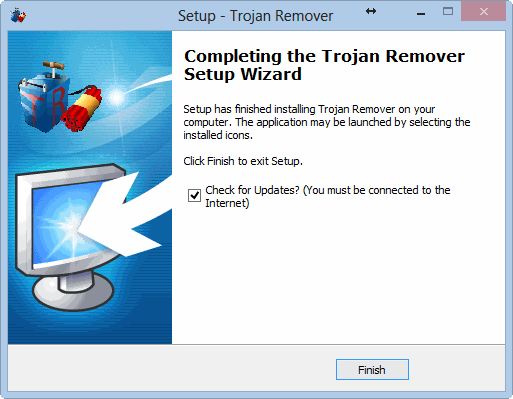
U sledećem prozoru kliknite na Update da biste ažurirali.

Čeka se kraj preuzimanja ažuriranja.

To je to, Trojan Remover je spreman za pokretanje.
3. Uklonite trojanca koristeći SUPERAntiSpyware
Prednost ovog programa u odnosu na gore opisanu je njegova besplatna distribucija.
Preuzmite program za uklanjanje trojanaca sa zvaničnog sajta.
Kliknite na crveno dugme - Download Free Edition

Pokrenite preuzetu datoteku. Možete izabrati Express Install, to će biti brzo, ali ne možete ništa promijeniti u instalacijskim postavkama. Stoga je bolje odabrati Custom Install (natpis ispod zelenog gumba)

Instalacija je jednostavna. Nakon što vam bude ponuđeno da koristite profesionalnu verziju proizvoda. Pritisnite Odbij i odbij

Pokrenite program. Prvo što treba da uradimo je da izvršimo ažuriranje. Kliknite Provjeri za ažuriranja

U prozoru koji se pojavi, sačekajte da se sve komponente ažuriraju. Zatim kliknite Zatvori.
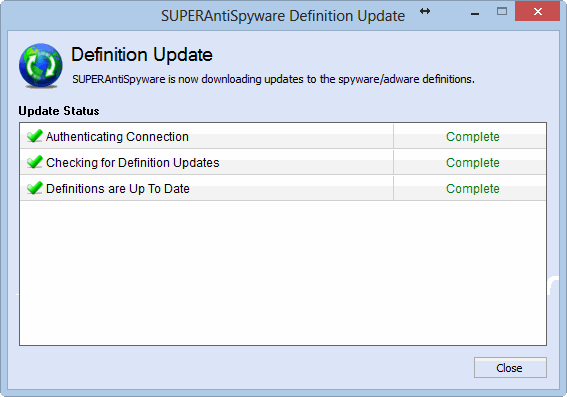
Da biste pokrenuli potpuno skeniranje sistema, morate odabrati Complete Scan, označite okvir Enable Rescue Scan i kliknite gumb Scan your Computer ...
![]()
Program preuzima sljedeći obrazac, gdje trebate potvrditi svoje namjere klikom na gumb Pokreni kompletno skeniranje\u003e
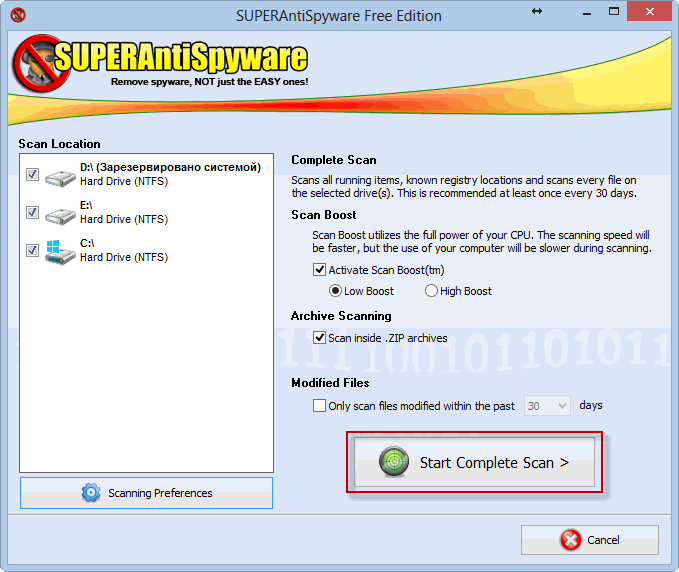
Potpuno skeniranje trojanaca traje relativno dugo (64 GB za 12 minuta). Na kraju procesa videćete rezultat. Pritisnite dugme Nastavi

Pogledajte rezultate skeniranja. Po defaultu, sve pronađene stavke su označene. Ako ne znate kakve datoteke - svakako izbrišite. Ovo se radi klikom na dugme Ukloni pretnje.
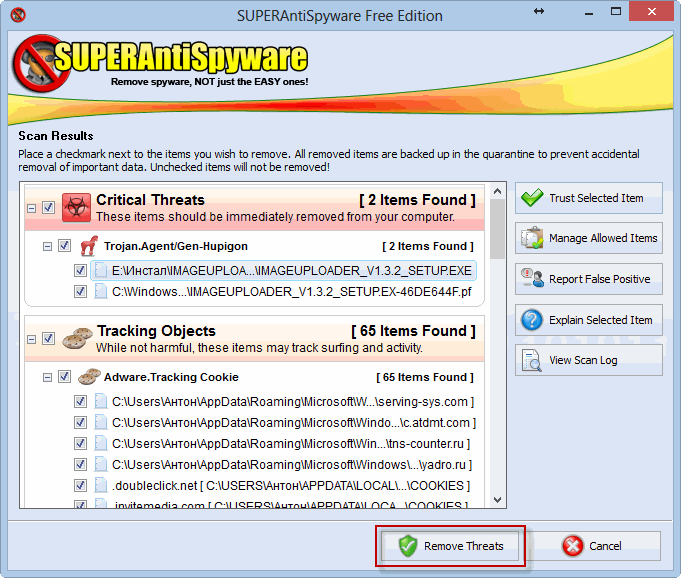
Najvjerovatnije, nakon završetka procesa uklanjanja trojanaca s vašeg računala, program će ponuditi ponovno pokretanje. Kliknite na dugme Reboot Now

Nakon ponovnog pokretanja, računar će biti trajno onemogućen.
4. Kako ukloniti trojanca? Spyware Terminator!
Ono što ovaj program čini drugačijim od prethodnih dva je potpuna podrška velikog i moćnog ruskog jezika. Za ono što smo je stavili odmah stavi +
Preuzmite program sa zvaničnog sajta
verzija. Mi smo prebačeni na stranicu bootloader-a, gdje trebate kliknuti na Download. Instalater je manji od jednog megabajta.Pokrenite preuzetu datoteku. Instalacija kao i obično nije rad. Potrebno je samo onemogućiti instalaciju panela Web Security Guard uklanjanjem odgovarajućeg checkbox-a.
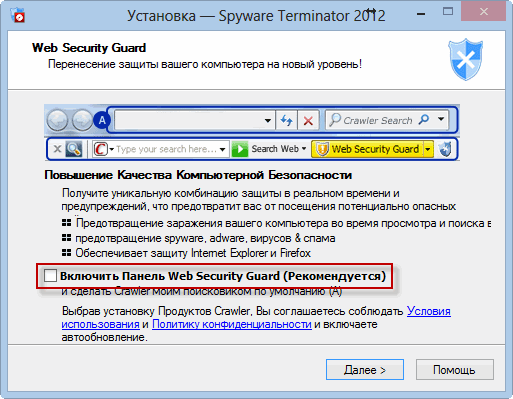
Nakon instalacije, program će vam ponuditi najbolju zaštitu. Samo trebate kliknuti na OK

Otvoriće se glavni prozor Spyware Terminatora. Da biste započeli tretman, idite na karticu Skeniranje i kliknite Potpuno skeniranje.

Iskreno, nisam očekivao da ću naći skrivene predmete nakon skeniranja s prve dvije usluge. Kliknite na dugme Izbriši

Najvjerovatnije će biti zatraženo da zatvorite sve preglednike da biste uklonili trojance. Zatvori i uslužni program završi čišćenje sistema.

Zatvorite program i uživajte u svom računaru.
Zaključak
U članku o tome kako ukloniti trojanca, vi i ja smo saznali nešto više o ovoj prljavštini. Kako je izjava fer, - Neprijatelj mora biti poznat lično. Što više znate o ovoj vrsti virusa, to je teže zaraziti vaše. U zaključku ću pokušati navesti važne tačke u zaštiti od trojanaca i svih drugih zlonamjernih kodova.
- Ne otvarajte sumnjive veze. Čak i od prijatelja. Moguće je Napadač je dobio pristup računu vašeg prijatelja. Pitajte prijatelja o poslatoj vezi. Ako ne zna ništa, izbrišite poruku i recite prijatelju da promijeni lozinku za uslugu.
- Instalirajte bilo koji antivirusni program (preporučujem Comodo Internet Security) i stalno ažuriram antivirusnu bazu i sam program. Ne odbijajte predložene redovne provjere programa.
- Budite oprezni za upozorenja o antivirusnom softveru.
- Koristite upravitelje datotekama (FreeCommander) ili uključite prikaz skrivenih datoteka i mapa u Windows Exploreru (kako to učiniti -).
- Omogućite prikaz proširenja za sve datoteke (uključujući registrirane tipove)
- Pažljivo proverite USB fleš diskove za skrivene ili sistemske datoteke. Ne bi trebali biti tamo.
Ako mislite da se sistem ne ponaša stabilno, provedite potpuno skeniranje svog računala koristeći uslužni program ili ekvivalent od ili
Uputstvo
Da biste započeli, koristite alat za uklanjanje zlonamernog softvera. Ovaj uslužni program je ugrađen u Windows operativni sistem. Otvorite Start meni i idite na Run. Pričekajte da se novi prozor otvori i unesite naredbu mrt.exe. Pritisnite Enter. Nakon otvaranja novog menija, odaberite opciju "Full scan" i kliknite na "Next". Potvrdite pokretanje programa. Ovaj proces može potrajati dugo, jer će se traženje zaraženih datoteka izvršiti u svim mapama na tvrdom disku.
Ako se opisani uslužni program nije nosio sa zadatkom, upotrijebite antivirusni program instaliran na vašem računalu. Otvorite njegov meni i ažurirajte baze podataka virusa. Ovo će vam omogućiti da identifikujete više zaraženih datoteka.
Idite na meni Skeniranje i aktivirajte ovaj proces. Navedite lokalne diskove čiji sadržaj želite provjeriti. Sistemska particija čvrstog diska je najčešće zaražena.
Koristite program dizajniran za brzo skeniranje sistemskih datoteka na računalu. Idite na http://www.freedrweb.com/cureit/ i preuzmite CureIt program odatle.
Pokrenite preuzetu exe datoteku. Skeniranje računara će se automatski pokrenuti. Zaustavite ga i idite na meni „Postavke“. Podesite tačne parametre za provjeru sistemskih datoteka. Ponovo pokrenite program i sačekajte da se završi. Ako je uslužni program pronašao zaražene datoteke, ali ih nije mogao izbrisati, izvršite ovaj postupak sami. Pregledajte lokaciju datoteke, odaberite je i pritisnite tipke Shift i Delete.
Neke datoteke se ne mogu izbrisati zbog upotrebe od strane drugih aplikacija. Pokrenite sistem u sigurnom režimu i pokušajte ponovo da izbrišete datoteke virusa.
Troyan Ima mnogo funkcija, kao što je upravljanje udaljenim računarom, dobijanje tuđih Internet naloga, hakovanje i drugo. Ljudi najčešće sami ne sumnjaju da taj program postoji na njihovom kompjuteru, jer ga sami preuzimaju, smatrajući ga bezopasnim i ponekad korisnim. Otkrivanje i izlečenje trojanca je teško, ali neophodno.
Uputstvo
Odlučite o tipu vašeg trojanca, odnosno, razumite šta tačno greši. Postoje tri glavne vrste trojanaca. Prvi je Mail Sender, koji se samostalno povezuje na račune Internet servisa (mail, ICQ, itd.) I šalje istog Trojanca svima na listi kontakata. Uz to, druga osoba može pročitati vašu poštu ili povući, na primjer, novac sa vašeg elektronskog računa. Sledeći, tj. Backdoor, ima približno iste funkcije, samo uz njegovu pomoć možete skoro u potpunosti kontrolisati udaljeni računar. Na primer, izbrišite ili prosledite datoteke. Konačno, poslednji je Log Writer, koji čita sve informacije unete sa tastature i piše ih u određeni fajl, koji će kasnije biti prebačen na „vlasnika“ Trojanca. Značenje je približno isto kao i Mail Sender. Ne zaboravite da trojanci nisu ograničeni na tri tipa, oni su samo osnovni!
Pronađite Regedit na računaru (da biste to učinili, samo unesite njegovo ime u start-up ili pogledajte c: windowsRegEdit.exe).
U registru pogledajte direktorijume kao što su soft, windows, run, runonce i drugi za sumnjive exe-datoteke. U kom odjeljku potražite trojanca pomoći će vam ono što ste učinili u prvom paragrafu - definiciju s tipom trojanskog. Ako se bojite brisanja datoteka, samo ih promijenite i pogledajte što se promijenilo.
Ako čišćenje registra nije pomoglo, onda možete koristiti uslužne programe XRun ili CTask, koji će dati potpune informacije o trenutno pokrenutim programima. Možeš i ti
Vaš antivirus je otkrio trojanca, ali ga ne može ukloniti, ili primjetite da je android postao, kako kažu - "živite svoj život" :) kada treba da se isključi, ponovo pokrene, poveže se sa Wi-Fi bez dozvole i preuzme nešto sa interneta ... Možda je novac brzo nestao sa računa. Ali nije bitno, jer ovde znači da vam treba pomoć da uklonite trojanca, ili da ga otkrijete.
Ako je ranije, bilo je moguće ukloniti trojanca sa androida samo uz pomoć standardnog antivirusa, kao i svi drugi virusi. Ali sada, zbog sve većeg broja prevara, napada virusa na mobilne uređaje, kompjuterskih programa uskih profila, oni su prerađeni od strane njihovih programera za android sistem. Za najčešći, otvoreni, a ne kao izvorno nezaštićeni sistem (raj za viruse), za razliku od iPhone i Windows telefona. Takve aplikacije su koncentrisane na određenu vrstu internetske prevare (virusa).
Kako ukloniti Trojan virus
1. Sada, osim anti-malware-a, možete koristiti nove Malwarebytes-Anti-Malware za Android, posebna aplikacija da identifikujete i uklonite trojance u telefonu i špijunskom softveru.
2. Uklonite trojanca sa takvim alatom kao što je Trojan Killer iz kompanije CM (Cheetah Mobile), oni takođe čiste Master (čišćenje i ubrzavanje sistema) i CM Security je došao sa. Kao i mnogi korisnici Interneta, ja sam obožavatelj razvoja ove kompanije :)
3. U takvim slučajevima, kada antivirus izračuna trojanca na androidu, i ne može ga izbrisatiPonekad pomaže zamijeniti ga drugom, čak i ako je privremena, ako cijenite staru. Ako ne uspe, olovke su prethodno dobile koren zakona.
Pokušajte da zamenite jednu od tri, oni su slobodni.
Kako ručno ukloniti trojanca
4. Ručno izbrišiteMožete izbrisati .apk datoteku s trojancem na koji bespomoćni antivirusni program pokazuje kroz upravitelj datoteka, ali samo nakon dobivanja Root prava.
Primjer:

5. Biće lako ukloniti neke vrste trojanaca, znajući u kojoj se aplikaciji nalazi. Takvu aplikaciju jednostavno treba ukloniti sa telefona na uobičajen način, ako je nemoguće primijeniti administratorska prava, onemogućiti je ako je sistemska i nalazi se u internoj memoriji. Kontakt u Podešavanja\u003e Aplikacije ili, kao što sam rekao gore, zamijenite antivirusni program s drugim koji može onemogućiti (izbrisati) takvu aplikaciju u android sustavu pomoću trojanca.
Primjer ispod pokazuje da je DrWeb pronašao zaraženi privitak, ali ne želi ništa s njim :), "kaže" tražite kako onemogućiti ili izbrisati, a to nije baš zgodno. Kada drugi CM Security antivirus nudi ići na akciju (slika desno).
Primjer:

Ekstremna mjera
6. Ekstremna mjera u snažno pokretanim pametnim telefonima . Možete ukloniti bilo koji trojanac sa androida trepereći telefon. Ali to je često opasno i nije zgodno, jer gubite sve uobičajene postavke, aplikacije, telefon dobijate iz trgovine. I neće svi moći da ga rotiraju (bljesak) sam, da će morati nositi majstora, a to košta novca.
Computer
Antivirus za PC
Programi od vodećih programera.
 sotikteam.ru Smartphone. Antivirus. Programi. Uputstva. Browsers
sotikteam.ru Smartphone. Antivirus. Programi. Uputstva. Browsers